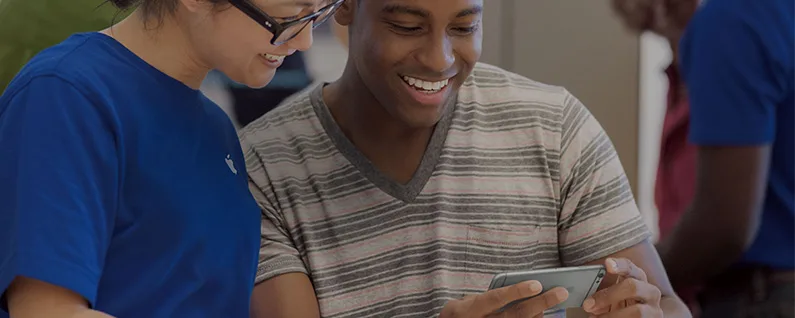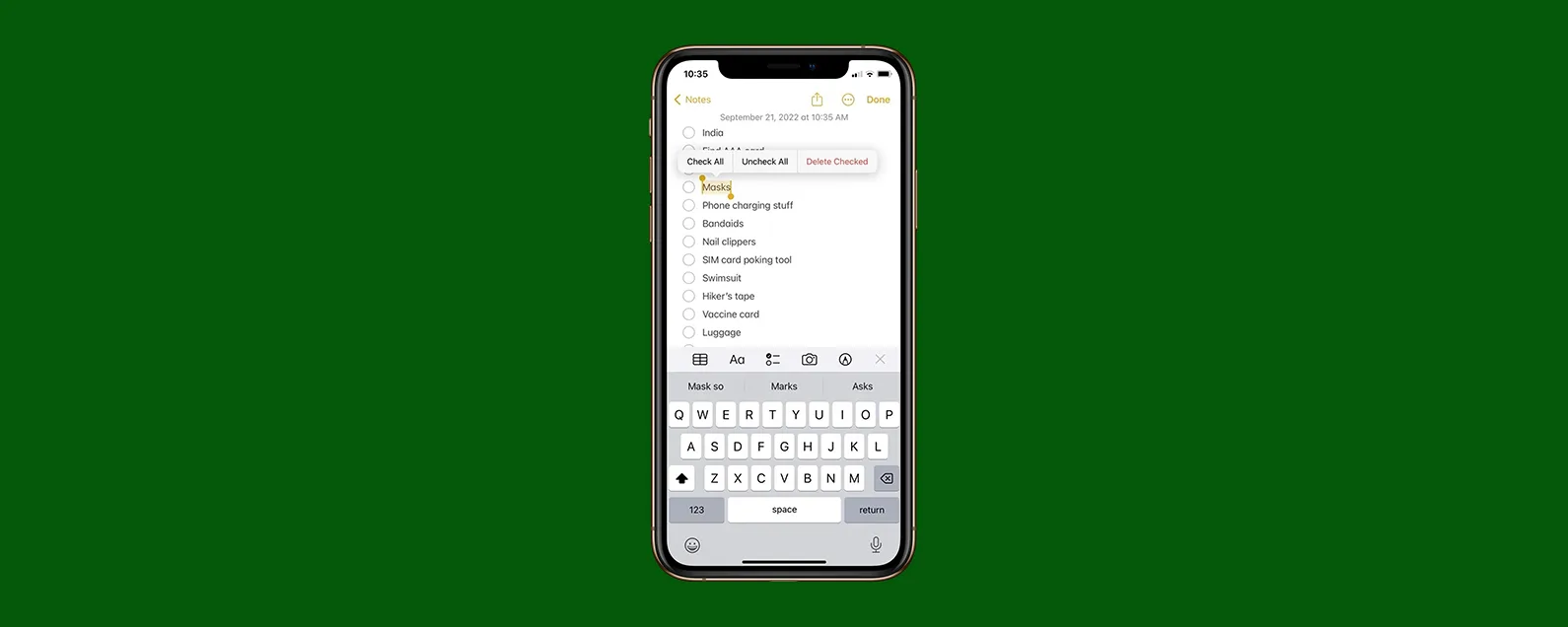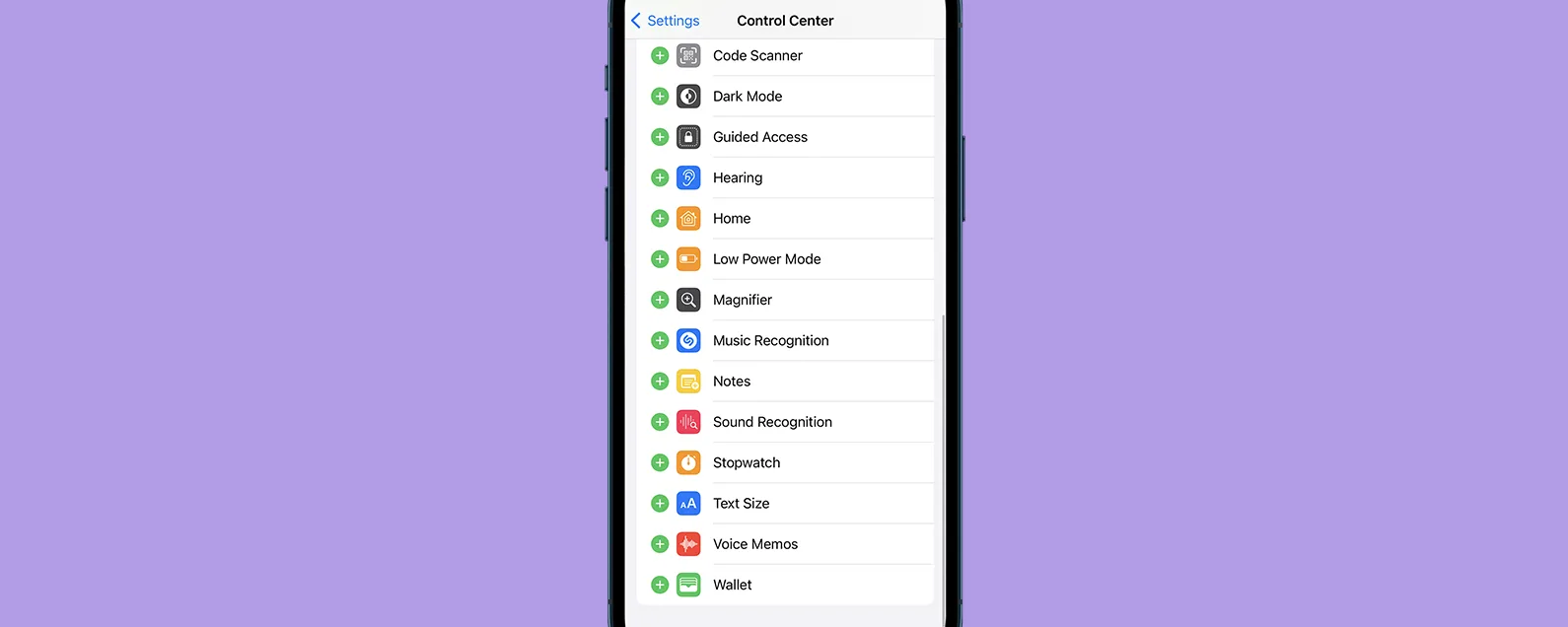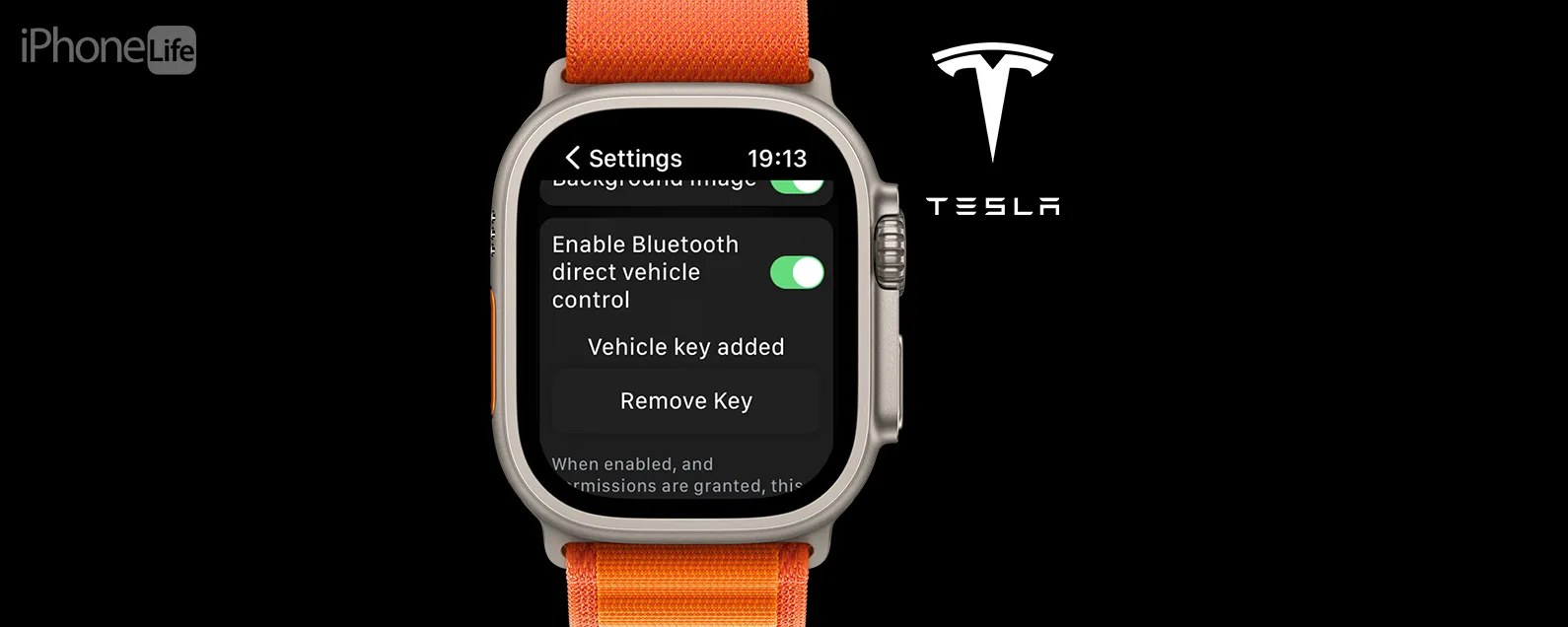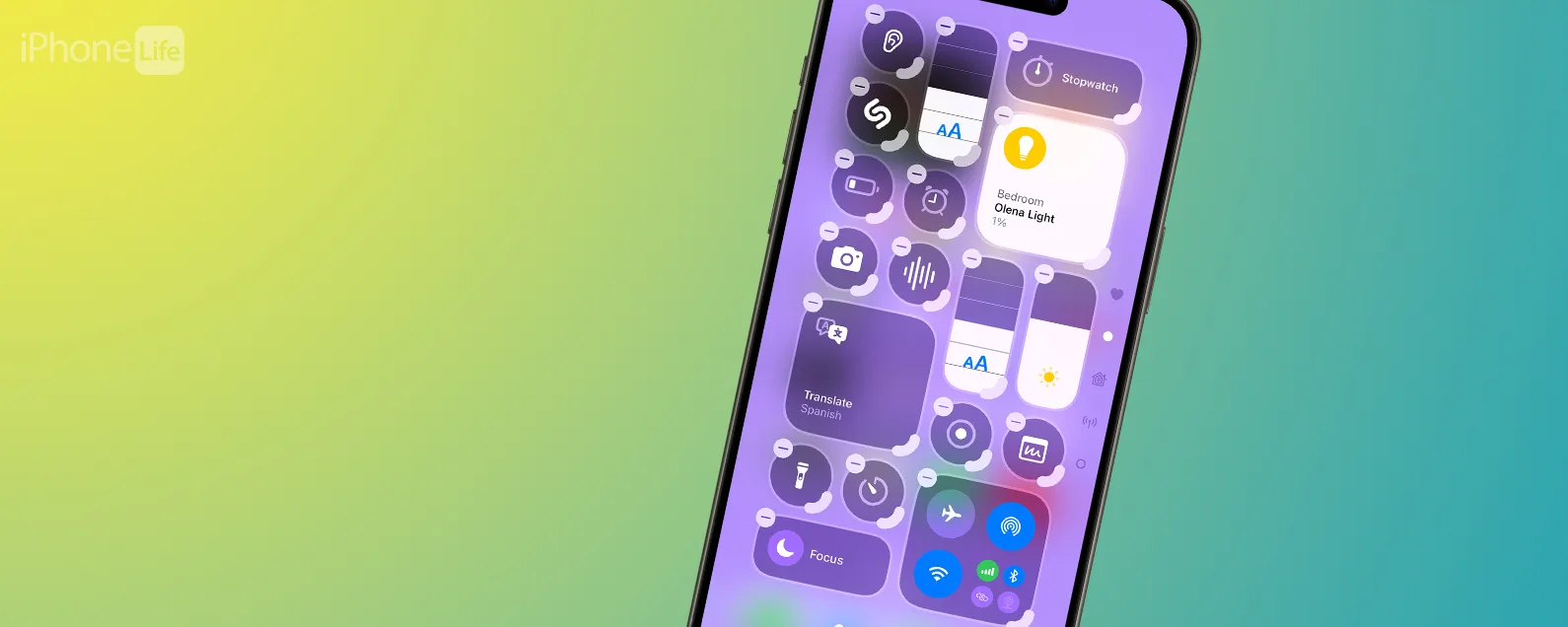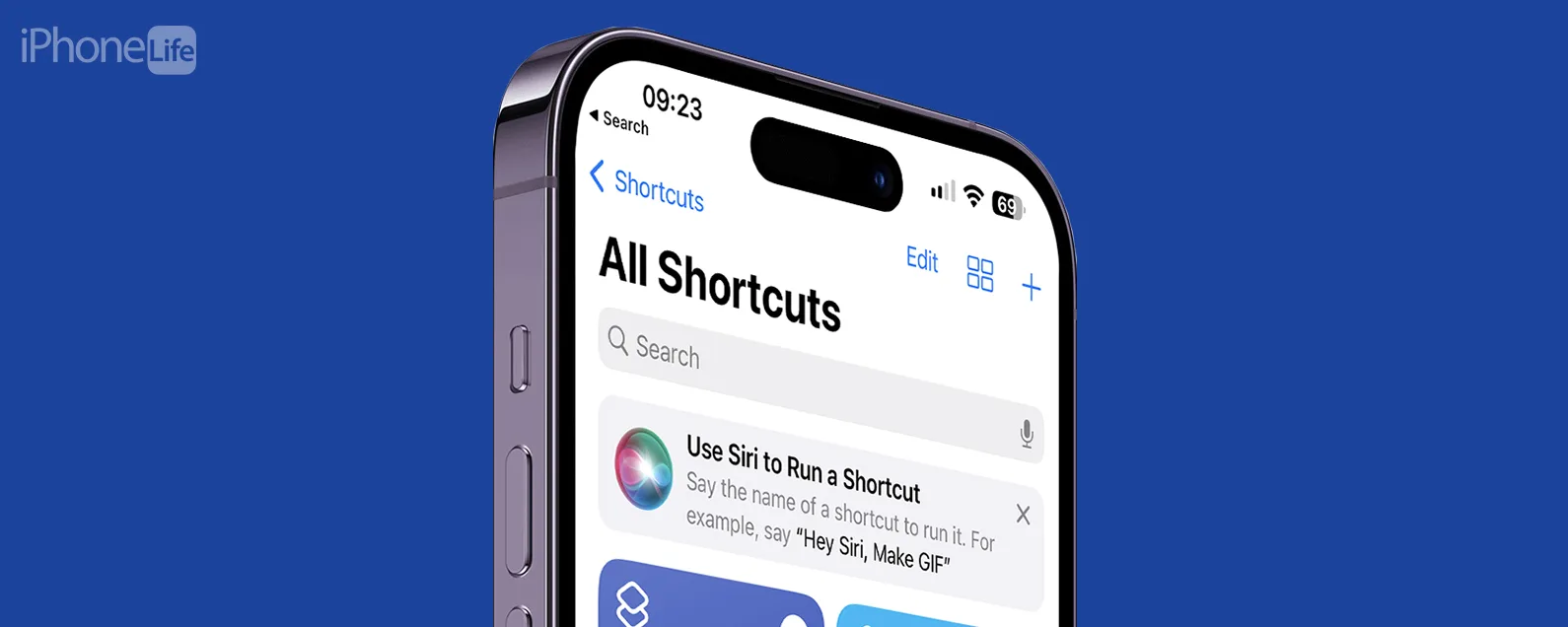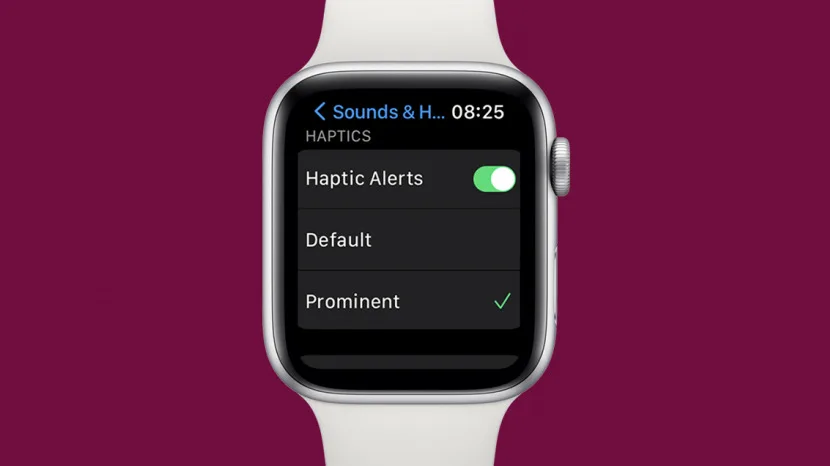
我一周内上班两次迟到,因为我曾经值得信赖的 Apple Watch 闹钟没有响。我决定进行调查,发现了 Apple Watch 闹钟不起作用的许多潜在原因,今天我将与您分享!我还将教您如何正确设置 Apple Watch 闹钟,让您安心入睡。
本文内容:
为什么我的闹钟不响:4 个常见原因
在我们开始讨论如何正确设置 Apple Watch 闹钟之前,我想解释一下闹钟不响的几个原因。对于闹钟不响的每种常见原因,都有不同的修复方法。如果您只是为了了解设置步骤,请跳至以下部分。
1. 确保您的 iPhone 在 Apple Watch 的蓝牙范围内
如果您的闹钟是在 iPhone 上设置的,并且您的 Apple Watch 仅支持 GPS,但不具备蜂窝网络功能,那么当您的手机关闭或超出覆盖范围时,您的 Apple Watch 闹钟就不会响铃。这意味着,如果您将手机放在 30 英尺或以上,闹钟只会在您的手机上响起,而不会在手表上响起。这是我的情况的罪魁祸首,所以我停止在与我睡觉或工作的地方不同的房间给手机充电。如果您拥有仅支持 GPS 功能的 Apple Watch,最好始终将 iPhone 放在附近并保持开机状态,以便一切正常运行。您可以通过从主屏幕向上滑动来打开 Apple Watch 上的控制中心进行检查。

发现 iPhone 的隐藏功能
获取每日提示(带有屏幕截图和清晰的说明),以便您每天只需一分钟即可掌握您的 iPhone。

如果您在显示屏顶部看到绿色的电话图标,则表明您的 iPhone 已连接并且在范围内。
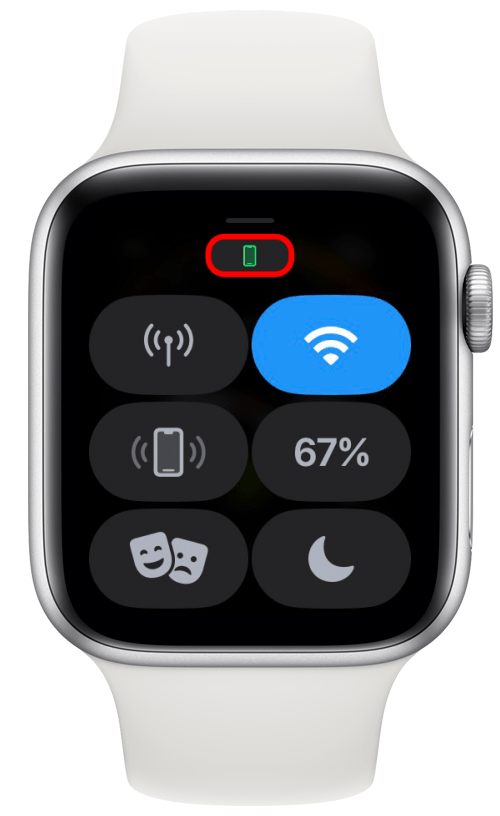
如果它是红色的并且有一条红线穿过,则表明您的手机未连接。
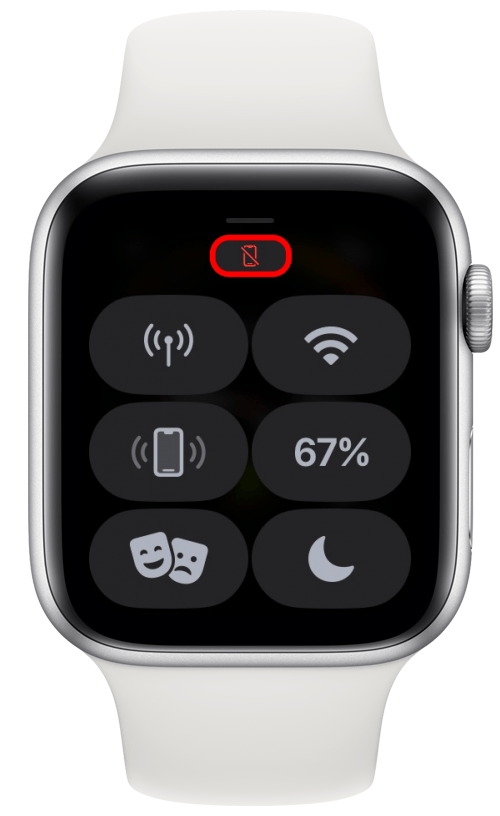
如果您看到 Wi-Fi 符号,则表明您的手表已连接到 Wi-Fi,但尚未连接到 iPhone。
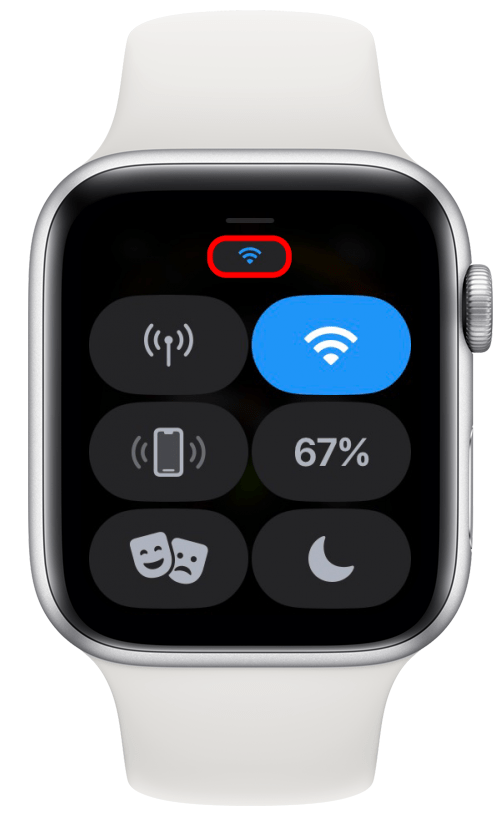
要确认您未连接,请尝试 ping 您的 iPhone。
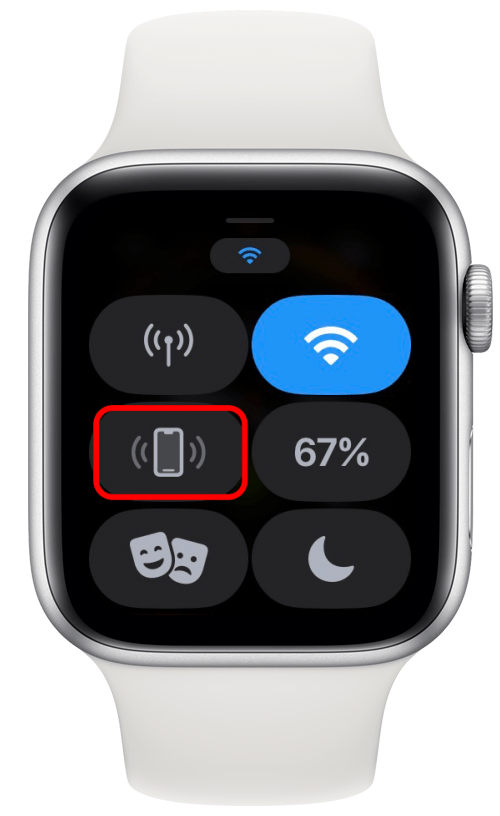
如果它不起作用并且您看到此屏幕,则说明您的手机已关闭或不在范围内。
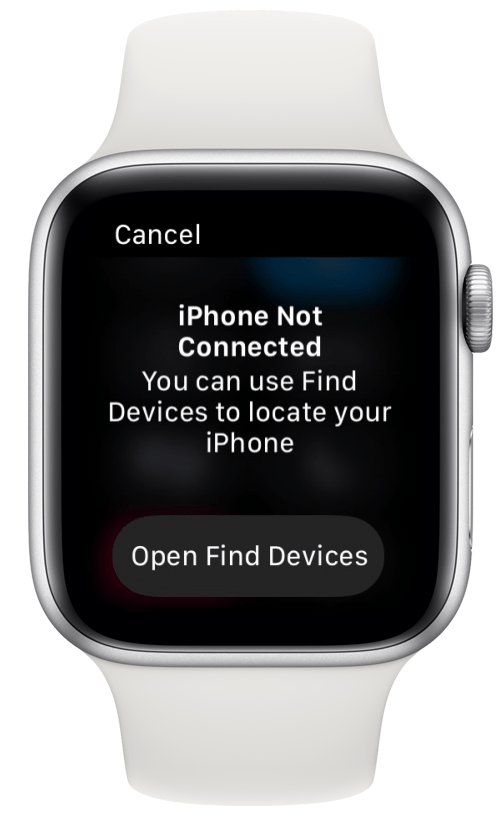
2. 如果您使用 Siri 设置闹钟,请检查确认信息或手动尝试
如果您主要使用 Siri 设置闹钟,那么您的虚拟助手可能就是罪魁祸首。尽管我从未发生过这种情况,但一些用户报告 Siri 设置闹钟不正确或根本无法设置!尝试像平常一样使用 Siri 设置闹钟,并注意确认:
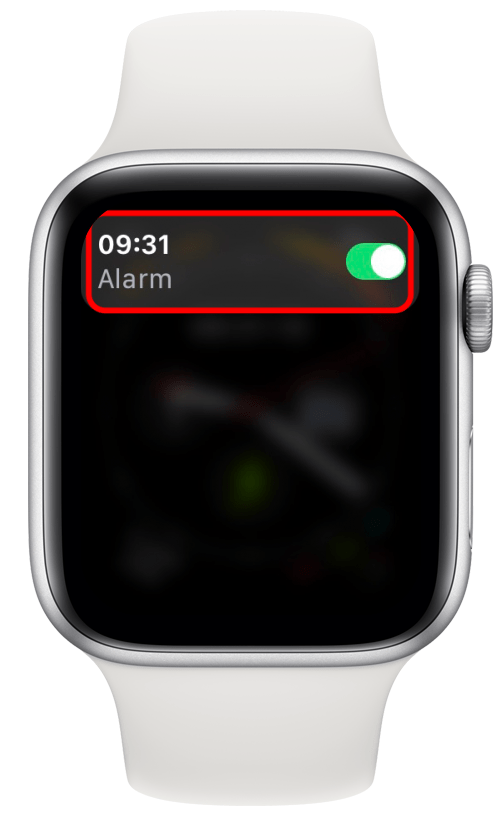
有时确认还不够,闹钟仍然没有设置。看到确认信息后,打开手表上的闹钟应用程序并确保您的闹钟已列出。
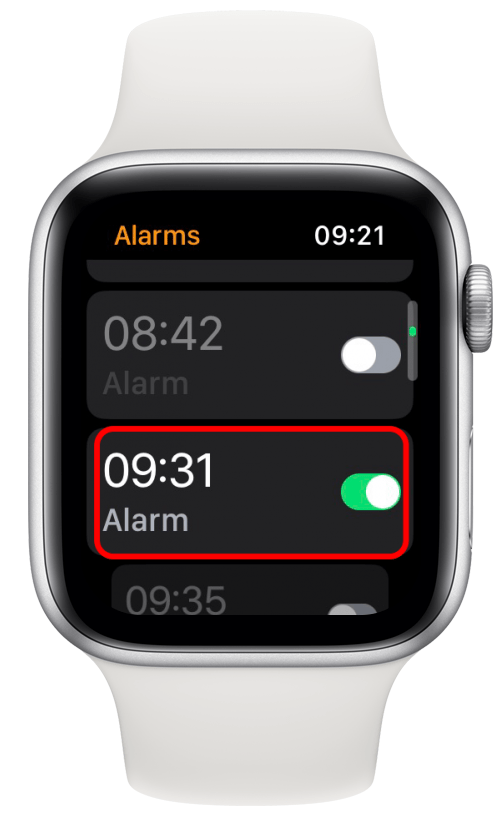
如果不是,并且您拥有仅支持 GPS 的 Apple Watch,请重试,但请确保您的 iPhone 在 iPhone 的蓝牙范围内(30 英尺)。
3. 关闭 Apple Watch,然后重新打开以修复故障/错误
虽然这似乎不是修复任何问题的有效方法,但重新启动设备实际上可以修复许多故障或错误。如果前两个步骤没有帮助,请按住侧边按钮,然后轻按关闭按钮,以关闭 Apple Watch。
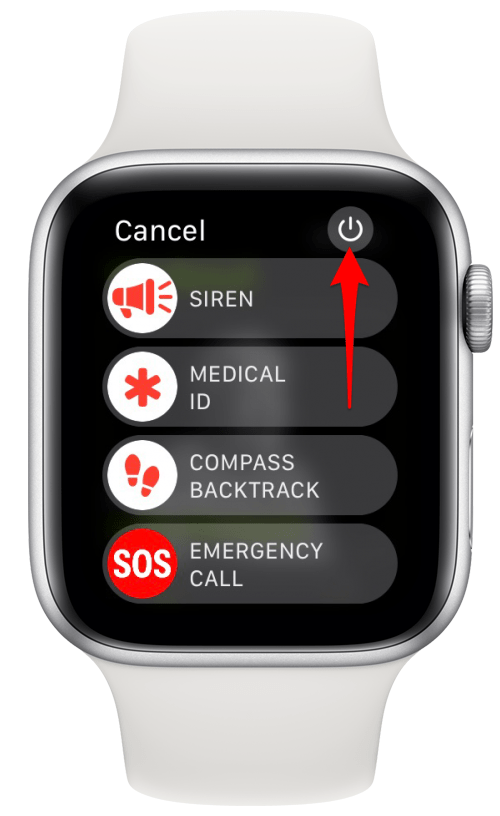
由于没有重新启动选项,因此您必须按下侧面按钮重新打开它,直到看到 Apple 徽标出现。
4. 将您的 Apple Watch 更新至最新的 watchOS
如果前三个步骤不起作用,您可能遇到了软件更新中已修复的已知问题。这不一定是像从 watchOS 8 到 watchOS 9 那样的巨大更新;它甚至可能是一个小更新,例如 9.1 或 9.2。让您的设备保持最新状态始终是个好主意;如果您担心关于更新的许多神话,请阅读此内容。为了有关更新手表的分步说明,请阅读此内容。
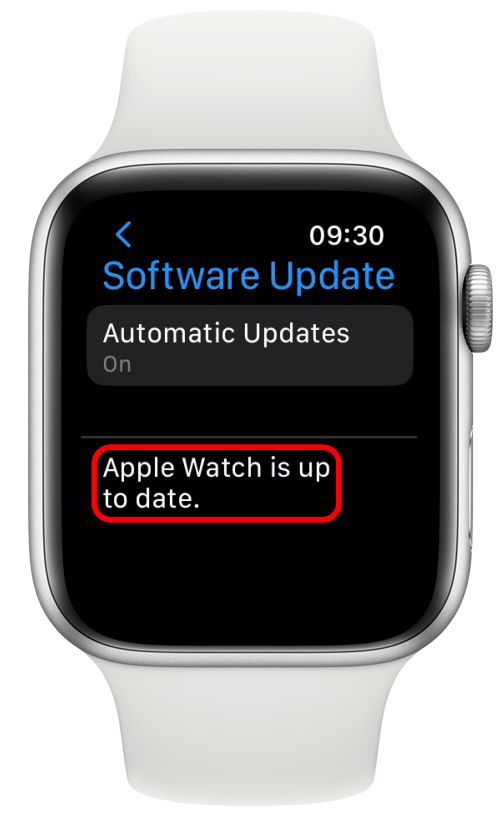
如果这些步骤均不起作用,则您的 Apple Watch 可能存在更严重的问题。在联系 Apple 支持之前,我建议您按照以下步骤正确设置 Apple Watch 闹钟。这可以确保您的闹钟已设置,并且音量和触觉处于正确的水平,以保证您在需要时醒来!要掌握您的 Apple Watch,请务必注册我们的免费每日提示时事通讯。
Apple Watch 正确设置闹钟指南
如果您的 Apple Watch 没有响铃,问题可能是闹钟设置不正确。以下是如何正确设置 Apple Watch 上的闹钟。如果您最关心的是就寝闹钟,检查步骤 14 及以后的步骤,尽管可能需要检查所有这些步骤才能弄清警报问题的真相!
- 按 Digital Crown 上的“主页”按钮可查看所有应用程序,然后点击警报。

- 在这里您会看到之前设置的闹钟。要创建新的,请滚动到底部。

- 轻敲添加闹钟。

- 在几个小时左右,您会看到一个绿色的方块。使用表冠调整小时。向上滚动表示增加,向下滚动表示减少。

- 接下来点击分钟;你会看到他们周围的绿色方块。使用表冠调整分钟。向上滚动表示增加,向下滚动表示减少。

- 点击绿色复选标记确认闹钟的时间。

- 滚动浏览现有警报以确认它存在并且已打开。如果开关具有绿色背景,则表示它已打开。如果它的背景是灰色的,则它是关闭的;您可以点击它来将其打开。

- 您可以点击它进行编辑,例如更改时间、将其设置为在一周中的某些日子重复、标记闹钟、启用或禁用贪睡或删除闹钟。

- 现在您已设置闹钟,返回应用程序屏幕并点击设置。

- 向下滚动直到看到声音和触觉,然后点击它。

- 您可以在此处更改警报音量。点击音量增大按钮可增大,点击音量减小按钮可减小。调节音量时您会听到音量,以便您决定哪种效果最好。我喜欢把它调到最大,因为我戴着耳塞睡觉,需要闹钟很大声才能真正叫醒我。

- 接下来,确保静音模式已打开。如果它已打开,将 Apple Watch 设置为静音模式不会使闹钟或计时器静音。如果关闭的话,静音模式将使您的闹钟静音和计时器。点击它可以在打开(绿色)和关闭(灰色)之间进行更改。

- 继续向下滚动到触觉。触觉是您在手腕上感受到的振动。如果您通过以下方式设置闹钟健康应用程序中的就寝时间,您可以自定义警报的触觉。您在设置中所做的更改将影响您的所有触觉,而不仅仅是与闹钟相关的触觉。我喜欢将它们打开(绿色)并选择著名的使触觉更强大。您可以点击“默认”和“突出”来感受差异。

- 如果您通过以下方式设置了睡眠闹钟健康应用程序中的就寝时间,您可以通过点击来仔细检查您的设置睡觉在您的应用程序列表中。

- 点击您的日程表进行编辑或检查设置。

- 回顾一下时间。

- 确保您的闹钟已打开(绿色)。

- 然后,点击声音和触觉。

- 您可以在此处查看哪种声音和振动组合最能唤醒您。我建议每隔一段时间就打开它,因为过了一段时间,我发现我已经习惯了我的闹钟,即使它正确地响了,它也不会再叫醒我。如果您有多个时间表,则必须点击“完整时间表”并浏览每一项均执行步骤 15 - 19。

我建议您在几分钟内设置常规闹钟或就寝/睡眠闹钟;然后你可以测试一下它是否会正常工作。如果完成上述操作后您仍然遇到问题,可能是时候联系 Apple 支持了。
我的闹钟在勿扰模式、静音模式和飞行模式下会响吗?
许多人想知道将闹钟设置为某些模式是否可以防止其响起。如果你按照上述步骤操作,并在步骤 11 中打开静音模式,当您的手表设置为静音模式时,它仍然会响起。如果设置为,它仍然会熄灭请勿打扰或其他专注模式。如果您的手表处于飞行模式,您的闹钟也会响起,如果您不想被打扰,这是一种使设备静音的流行方法。了解更多关于在 Apple Watch 上设置振动闹钟。
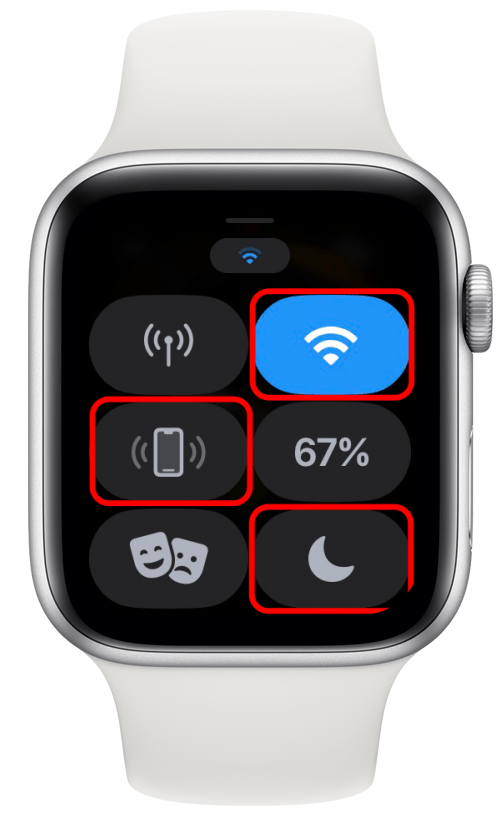
希望这篇文章能帮助您缓解所有与闹钟相关的担忧,让您安心入睡、按时起床,无忧无虑!接下来,请阅读我们的iPhone 闹钟不响文章确保您所有的闹钟问题都得到解决!